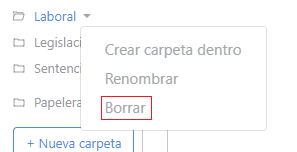1. Carpetas
vLex te ayuda a mejorar tu productividad a través del sistema de Carpetas y Favoritos. Gracias a esta funcionalidad tienes la posibilidad de crear tu propia clasificación de los documentos, organizando todo según sus necesidades.
Esta opción permite crear subcarpetas dentro de cada una de las carpetas, guardar cuantos documentos quieras en cada una de ellas, así como renombrar las mismas.
Para encontrar tus documentos ya gestionados solo será necesario hacer click en el ícono de “carpetas” situado en la barra de menú izquierda.
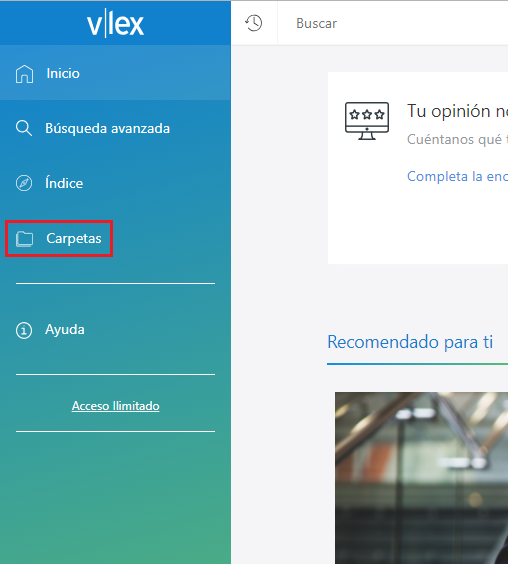
2. Crear, modificar y eliminar carpetas
2. 1 Crear carpetas
Crea una carpeta nueva accediendo al gestor de carpetas de vLex, situado en el menú principal, en el lado derecho de la interfaz.
Dentro de la vista carpetas, selecciona la opción «Nueva carpeta».

Se abrirá una ventana para que puedas nombrar la nueva carpeta. Elije un nombre descriptivo y elije la opción «crear» para crear la carpeta. Esta nueva carpeta se añadirá a la lista de las que ya tengas creadas.
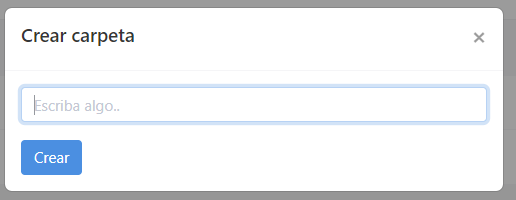
Recuerda que también puedes crear carpetas al pulsar sobre el icono de la carpeta en la vista de una búsqueda que hayas realizado en vLex.
2. 2 Crear subcarpeta
Para mantener ordenados todos los documentos que te interesan, puedes crear subcarpetas dentro de las que ya tienes creadas. Para realizar esta opción, selecciona «Crear subcarpeta dentro» entre las opciones del desplegable.
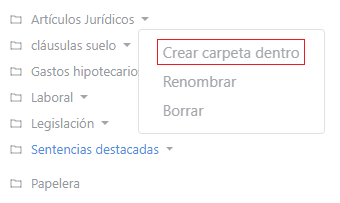
Aparecerá una ventana para que puedas nombrar la subcarpeta.

A partir de este momento, podrás seleccionar esta subcarpeta al guardar cualquier documento que visites o encuentres en tus búsquedas.
2. 3 Modificar carpetas
Si quieres modificar el nombre de algunas de tus carpetas, pulsa sobre la flecha situada al lado del nombre de cada carpeta y selecciona la opción «renombrar».

2. 4 Eliminar carpetas
Si quieres eliminar alguna de tus carpetas creadas, pulsa sobre la flecha situada al lado del nombre de cada carpeta y selecciona la opción «Eliminar».
3. Guardar búsquedas y documentos
3.1 Guardar un documento
Accede a cualquier documento disponible en vLex y pulsa sobre el icono ![]() para guardarlo en cualquier carpetas que tengas creada.
para guardarlo en cualquier carpetas que tengas creada.
3.2 Guardar la búsqueda
Sobre un listado de resultados podrás seleccionar múltiples documentos para archivarlos en carpetas.
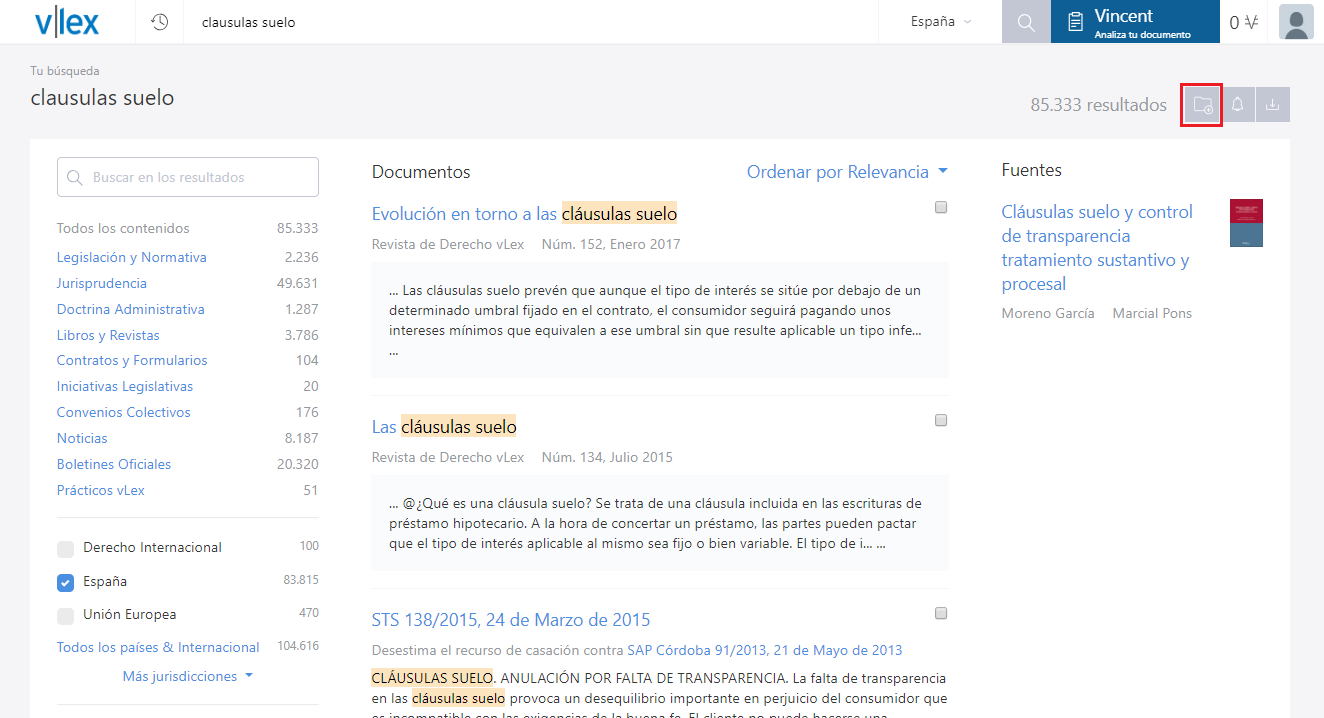
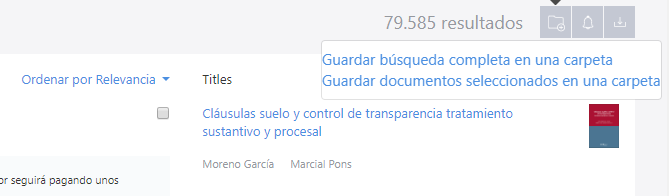
Se abrirá una ventana para que puedas seleccionar en qué carpeta guardar la búsqueda.
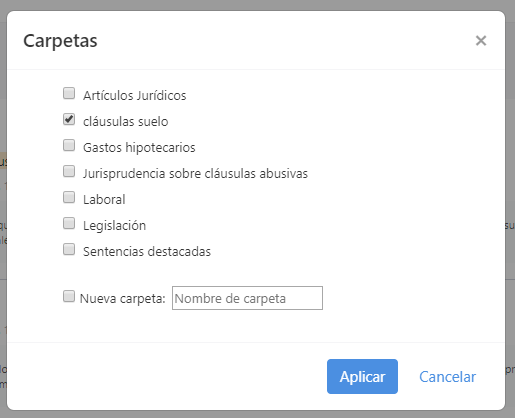
3.3 Guardar documentos a través de una búsqueda
Si lo prefieres, puedes guardar los documentos de una búsqueda por separado para colocarlos en carpetas diferentes. Cuando tengas los documentos seleccionados, pulsa sobre la opción del menú, como se muestra en la imagen.
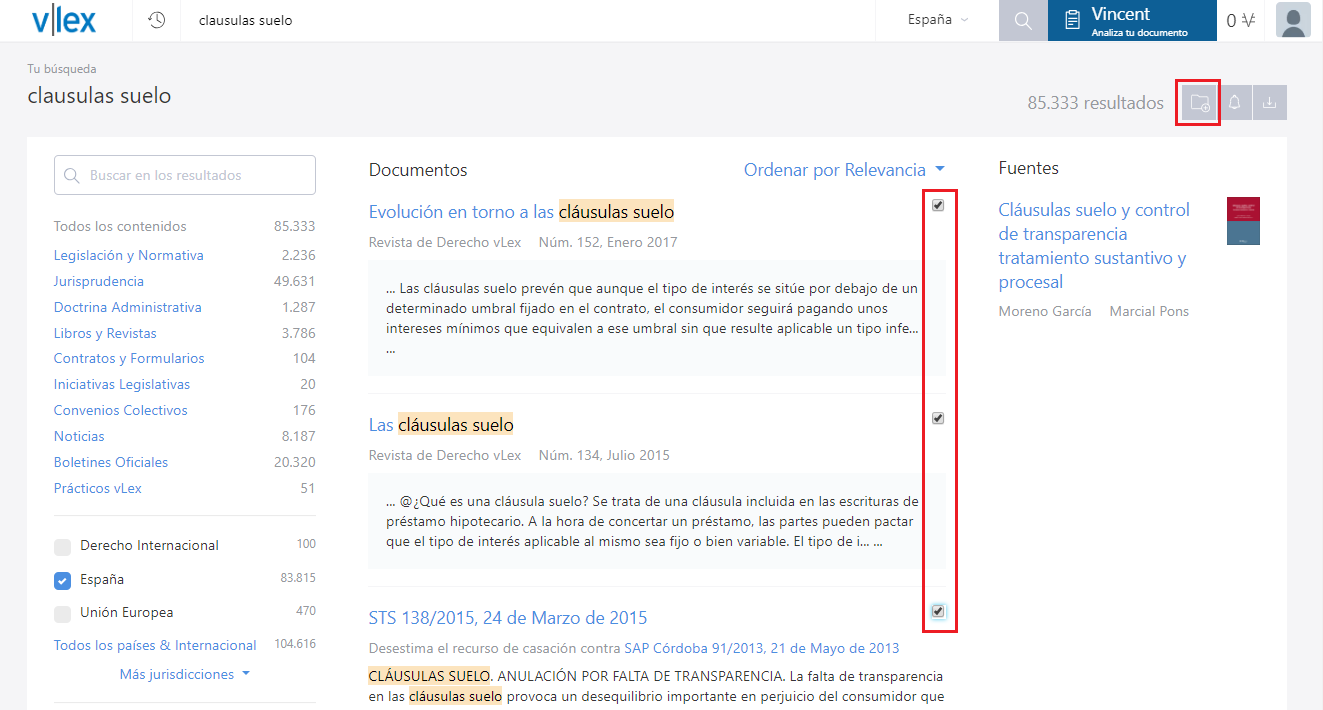
Se abrirá una ventana para que puedas seleccionar en qué carpeta guardar cada uno de los documentos.
4. Favoritos
En favoritos encontrarás todos aquellos documentos que hayas marcado como favoritos. Accede al listado de favoritos pulsando carpetas > favoritos.
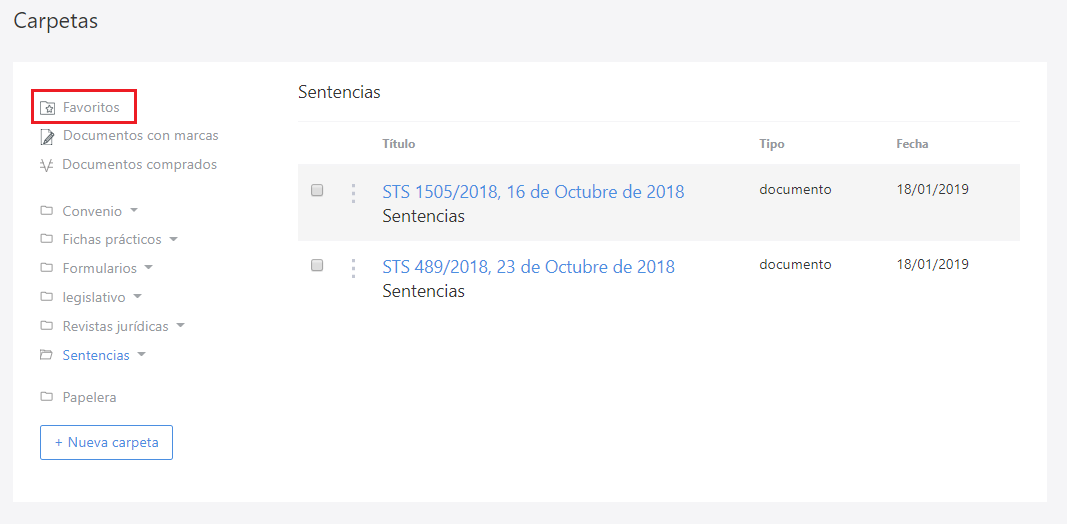
5. Documentos con marcas
Para encontrar de una forma más sencilla todos los documentos en los que has dejado alguna marca o nota. Accede a carpetas > documentos con marcas.
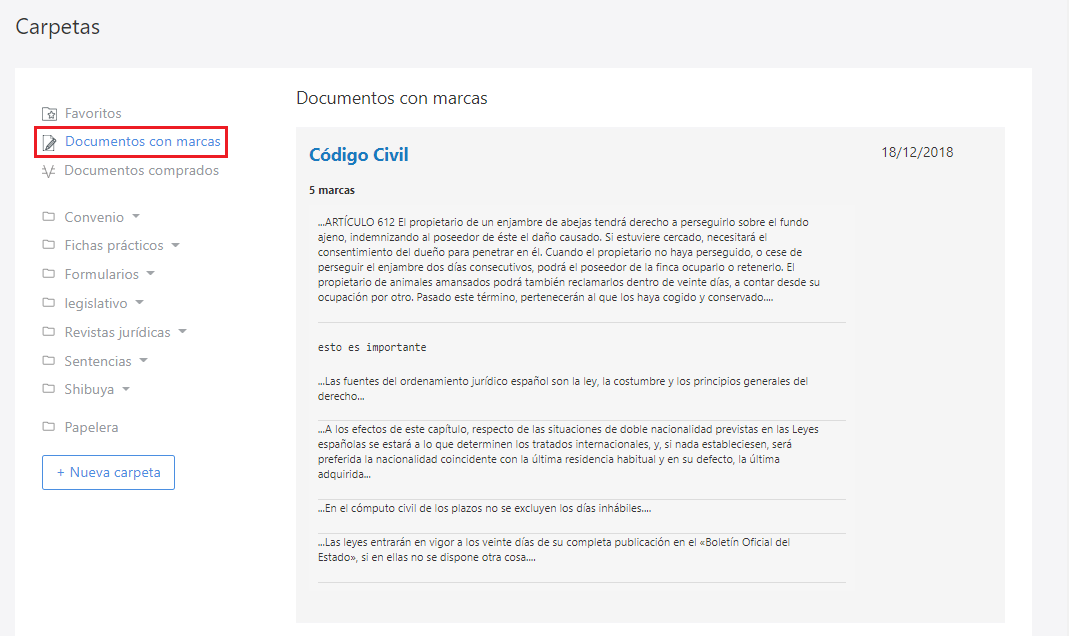
6. Documentos comprados
En el apartado «documentos comprados» encontrarás todos aquellos documentos que has adquirido con puntos vLex. Accede a este apartado en carpetas > documentos comprados.
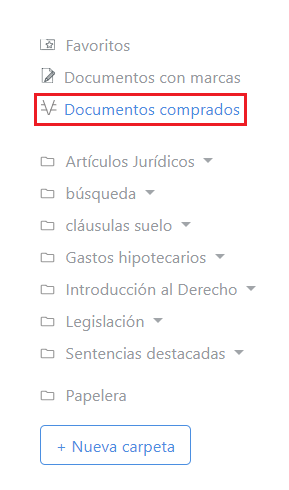
This post is also available in: English